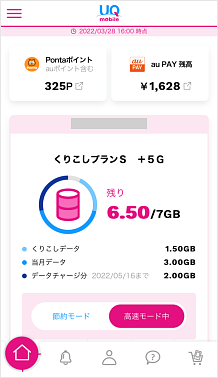よくあるご質問
キーワード検索
キーワードの間に半角スペースを入れるとAND検索になります。
My UQ mobileアプリの初期設定方法が知りたい(5G対応料金プランをご契約中のお客さま)
5G対応料金プランをご契約中のお客さまのMy UQ mobileアプリの初期設定方法は、以下をご覧ください。
▼iPhoneをご利用の方
▼Androidをご利用の方
■iPhoneをご利用の方
【1】My UQ mobileアプリをインストールします。
※インストールはこちら(App Store)
【2】My UQ mobileアプリを開き、[許可]をタップします。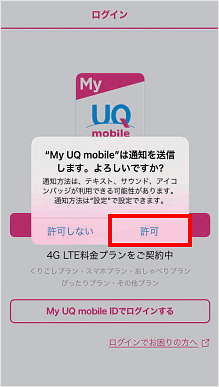
【3】[au IDでログインする]をタップします。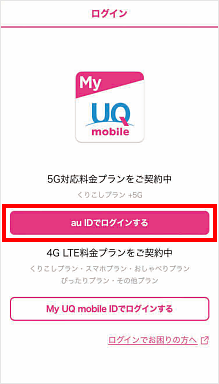
【4】[続ける]をタップします。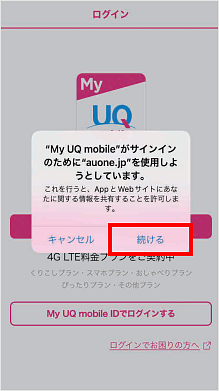
【5】au IDの設定をします。
[au IDを新規登録する]をタップします。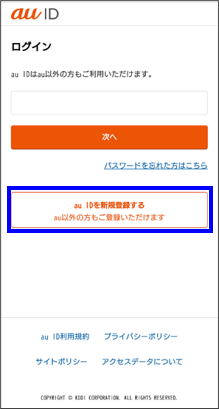
【6】電話番号を入力し、[次へ]をタップします。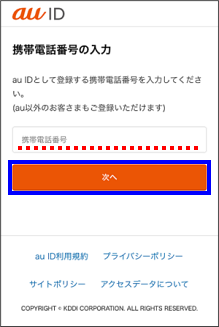
【7】4桁の「暗証番号」を入力し、「次へ」をタップします。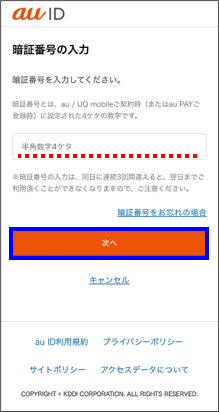
【8】お好きなパスワードを入力し、「同意して設定する」をタップします。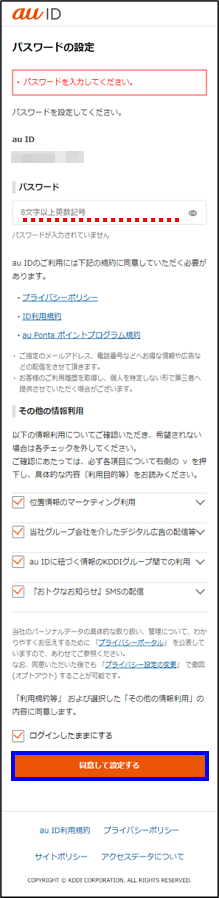
【9】Eメールアドレスを入力し、「次へ」をタップします。
※表示されない方は手順11へ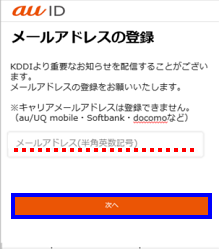
【10】Eメールアドレスに送信された確認コードを入力し、「次へ」をタップ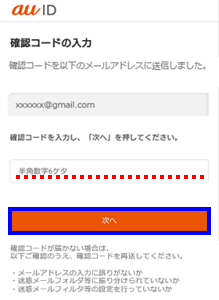
【11】[次へ]をタップし、画面に従い設定を行います。
※あとで設定する場合は「こちら」をタップします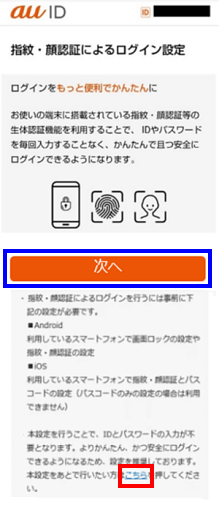
【12】内容を確認し[情報利用に同意する]または[同意しない]をタップします。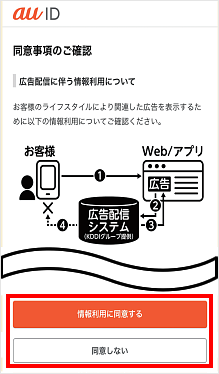
【13】[利用中のサービスにもどる]をタップします。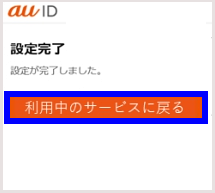
【14】「利用許諾」をお読みいただき、[同意する]をタップします。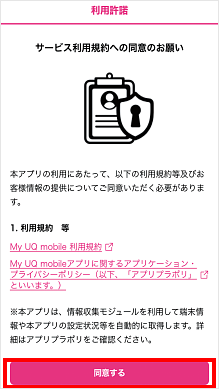
【15】再度「利用許諾」の画面が表示されます。
ページ最下部までスクロールし、内容をご確認のうえ、[同意する]または[同意しない]を選択します。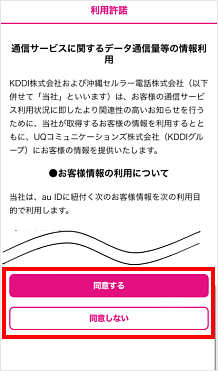
【16】「My UQ mobileアプリ」のトップ画面が表示されます。
以上で、設定は完了です。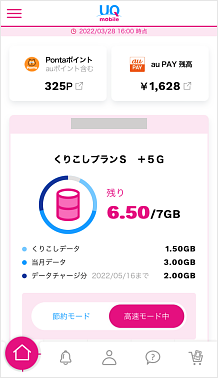
■Androidをご利用の方
【1】My UQ mobileアプリをインストールします。
※インストールはこちら(Google Play)
【2】My UQ mobileアプリを開き、[au IDでログインする]をタップします。
【3】[許可]をタップします。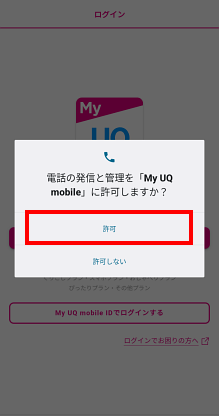
【4】au IDの設定をします。
[au IDを新規登録する]をタップします。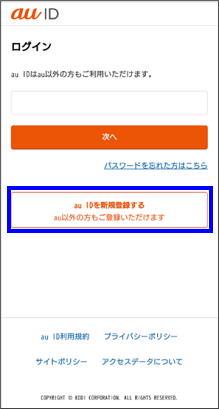
【5】電話番号を入力し、[次へ]をタップします。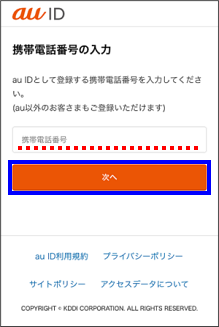
【6】4桁の暗証番号を入力し、[次へ]をタップします。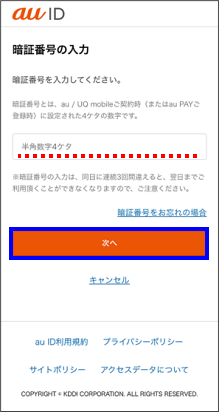
【7】お好きなパスワードをパスワードを入力し、[同意して設置する]をタップします。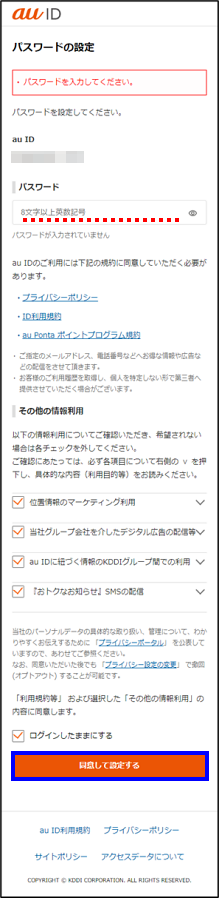
【8】Eメールアドレスを入力し、「次へ」をタップします。
※表示されない方は手順10へ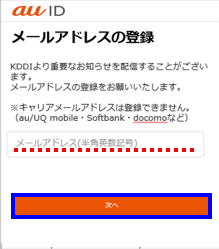
【9】Eメールアドレスに送信された確認コードを入力し、「次へ」をタップします。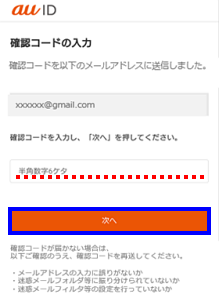
【10】[次へ]をタップし、画面に従い設定を行います。
※あとで設定する場合は「こちら」をタップします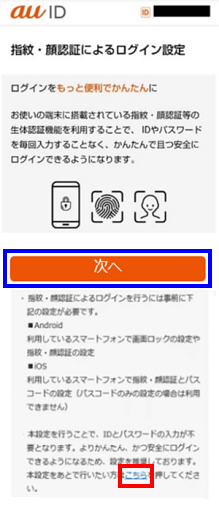
【11】内容を確認し[情報利用に同意する]または[同意しない]をタップします。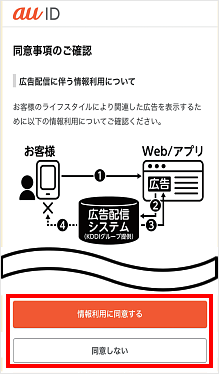
【12】[利用中のサービスに戻る]をタップします。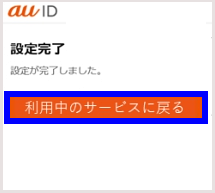
【13】「利用許諾」をお読みいただき、[同意する]をタップします。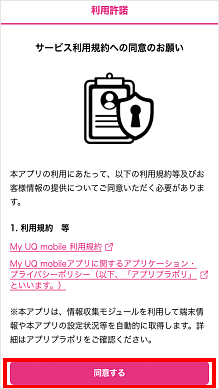
【14】再度「利用許諾」の画面が表示されます。
ページ最下部までスクロールし、内容をご確認のうえ、[同意する]または[同意しない]を選択します。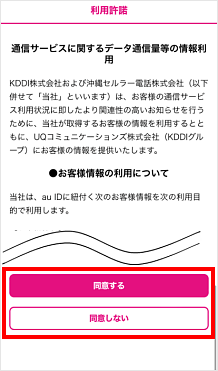
【15】「My UQ mobileアプリ」のトップ画面が表示されます。
以上で、設定は完了です。